Videos schneiden und bearbeiten - ein ultimativer Leitfaden für Anfänger
In diesem Handbuch zeigen wir Ihnen, wie Sie Ihr erstes Video Schritt für Schritt auf Ihrem Windows oder Mac bearbeiten, wie Sie eine Videobearbeitungssoftware und eine bereitgestellte Community auswählen.
 100% Sicherheit verifiziert | Kein Abozwang | Keine Malware
100% Sicherheit verifiziert | Kein Abozwang | Keine MalwareSep 05, 2025• Bewährte Lösungen
Das Erlernen der Videobearbeitung kann zunächst überwältigend sein. Es gibt viel zu tun. Das Erlernen der Videobearbeitung ist jedoch definitiv ein erreichbares Unterfangen.
Obwohl die Videobearbeitungsausrüstung weitgehend verfügbar ist, ist das Entschlüsseln aller Tricks und Tipps zum Bearbeiten von Videos in einer Anleitung wäre nahezu unmöglich.
Nachdem Sie diese ultimative Anleitung gelesen haben, erfahren Sie Folgendes:
Auswählen einer Videobearbeitungssoftware,
Bearbeiten Ihres ersten Videos in einer Videobearbeitungssoftware, die Sie auf PC und Mac verwenden können und
die Ressourcen zum Studieren der Videobearbeitung, um die Videobearbeitung selbst zu beherrschen.
Da dies eine ultimative Anleitung zum Bearbeiten von Videos ist, kann das Lesen einige Minuten dauern. Ich habe die Informationen in den folgenden drei Teilen zusammengefasst.
- Teil 1: Bevor Sie sich entscheiden, wie Sie Videos bearbeiten
- Teil 2: Videos einfach schneiden und bearbeiten [Schritt-für-Schritt-Anleitung]
- Teil 3: Lernressourcen für die Videobearbeitung
Neueste Nachrichten: Wir haben den Filmora-Videoeditor auf neue Version für alle Entwickler aktualisiert. Einfach zu betonend und jedoch leistungsfähig.
Sie können Filmora kostenlos herunterladen und ausprobieren:
 100% Sicherheit verifiziert | Keine Malware
100% Sicherheit verifiziert | Keine Malware
Für Benutzer, die schnell und unterhaltsam ein Video erstellen möchten, verwenden Sie den Filmora-Videoeditor. Aus dem obigen Video können Sie ersehen, dass Filmora zum Erstellen von Videos für fast alle Szenarien geeignet ist. Sogar Sie drehen ein Video mit der Einstiegskamera können Sie es weiterhin in Filmora X importieren. Lesen Sie weiter, da wir Ihnen weitere Details zum schrittweisen Bearbeiten von Videos zeigen, insbesondere in Filmora. Laden Sie die Testversion herunter, um noch heute ein Video zu erstellen.
Teil 1: Dinge, die Sie berücksichtigen sollten, bevor Sie lernen, wie Sie Videos bearbeiten.
Um sich dem Postproduktionsprozess zu nähern, müssen Sie vorbereitet sein und genau wissen, was Sie mit dem aufgenommenen Material präsentieren möchten. Manchmal kann die Kamera oder der Computer, wenn Sie einen Screencast aufgenommen haben, die Wahl der Videobearbeitungssoftware beeinflussen, wenn das von Ihnen bearbeitete Filmmaterial das Format hat, das Ihr Videoeditor nicht erkennt, müssen Sie eine andere Software finden. Schauen wir uns einige andere Aspekte des Videobearbeitungsprozesses an, die Sie berücksichtigen müssen, bevor Sie mit der Arbeit an Ihrem ersten Video beginnen.
1. Welche Art von Videos möchten Sie erstellen?
Möchten Sie einen Kurzfilm oder einen Film erstellen, der länger als zwanzig Minuten dauert? Handelt es sich um ein Spielevideo, ein Tutorial oder ein experimenteller Kunstfilm? Wenn Sie genau wissen, welche Art von Video Sie erstellen möchten, können Sie die Suche nach der Videobearbeitungssoftware eingrenzen und im Voraus wissen, welche Bearbeitungswerkzeuge Sie benötigen, bevor Sie mit der Bearbeitung beginnen.
2. Systemanforderungen, die Sie für die Videobearbeitung benötigen
Die Leistung Ihres Computers kann die Auswahl an Videobearbeitungssoftwareoptionen, die Ihnen zur Verfügung stehen, erheblich einschränken. Alle professionellen Videobearbeitungssuiten wie Final Cut, Adobe Premiere oder DaVinci Resolve verfügen über eine anspruchsvolle Liste technischer Anforderungen, die Ihr Computer erfüllen muss, wenn Sie sie zum Bearbeiten Ihrer Videos verwenden möchten.
1. Windows PC oder Mac?

Bild aus dem Internet
Desktop-Konfigurationen für PC-Computer sind im Laufe der Jahre leistungsfähiger geworden, aber Mac-Computer sind immer noch eine viel bessere Option für die Videobearbeitung, da Mac OS optimiert ist, um die Leistung der Hardwarekomponenten des Computers zu verbessern. Der 2017 Mac Pro ist zwar teuer, aber eine der Top-Optionen für einen Videobearbeitungscomputer.
Diese Unterschiede sind jedoch nur für professionelle Video-Editoren von Bedeutung Arbeit an anspruchsvollen Projekten. Unerfahrene Video-Editoren können PC- und Mac-Computer gleichermaßen effektiv zum Bearbeiten ihrer Videos verwenden. Wenn die Software Ihrer Wahl eine anspruchsvolle Liste von technischen Daten enthält, müssen Sie nur sicherstellen, dass Ihr Gerät alle Anforderungen erfüllt.
2. CPU-Fähigkeiten
Der Video-Rendering-Prozess ist eine der anspruchsvollsten Aufgaben auf jedem Computer, die stundenlang dauern kann. Eine leistungsstarke CPU kann die Renderzeit für Videos verkürzen und eine schnellere Ausführung Ihrer Videobearbeitungssoftware ermöglichen. Intels Prozessoren aus den Serien i5 und i7 gelten allgemein als die besten CPUs für die Videobearbeitung, da sie das Hinzufügen von Übergängen zu Videos, das Anwenden von Filtern und Effekten oder das Rendern von Videos erheblich vereinfachen. Wenn Sie Videos ständig bearbeiten möchten, stellen Sie sicher, dass Sie den bestmöglichen Prozessor erhalten.
3. RAM-Speicher
Die meisten Videobearbeitungssoftwareprodukte benötigen nicht mehr als 4 oder 8 GB RAM-Speicher, um ordnungsgemäß ausgeführt zu werden. Das Arbeiten mit großen Videodateien kann Ihren Computer jedoch erheblich verlangsamen und sogar im entscheidenden Moment zum Absturz bringen. Um zu vermeiden, dass Sie stundenlange Arbeit verlieren, sollten Sie so viel RAM-Speicher wie möglich erhalten. Die meisten Macs und PCs haben eine Speicherbeschränkung von 32 GB RAM. Wenn Sie jedoch gerade erst mit dem Bearbeiten von Videos beginnen, benötigen Sie nicht so viel RAM-Speicher.
4. Festplattenspeicher
Manchmal kann eine einzelne Videodatei mehr als ein paar Gigabyte enthalten, und die Videos, die Sie aus der Videobearbeitungssoftware exportieren, benötigen einen angemessenen Speicherplatz. Die meisten erfahrenen Videobearbeiter verwenden für ihre Videobearbeitungsprojekte eine externe Festplatte mit mehreren Terabyte Speicherplatz. Darüber hinaus benötigen Sie 2 bis 4 GB freien Speicherplatz auf der Festplatte Ihres Computers, um eine Videobearbeitungssoftware zu installieren.
5. Die Grafikkarte
Zunächst können Sie nicht feststellen, wie wichtig die Grafikkarte für den Videobearbeitungsprozess ist, da Sie die grafisch anspruchsvollen Videobearbeitungsaufgaben nicht ausführen. Auch wenn Sie nicht beabsichtigen, 3D- oder Spezialeffekte zu erstellen, müssen Sie darauf achten, dass der Computer, an dem Sie arbeiten, über eine Grafikkarte verfügt, die High-End-Leistungen bietet. Durch das Koppeln einer Grafikkarte mit einem leistungsstarken Prozessor und mehr als 16 GB RAM-Speicher sind Sie für praktisch jede Videobearbeitungsaufgabe bereit.
6. Monitor:

Wenn Sie die Videodateien auf einem großen Bildschirm sehen können, können Sie selbst kleinste Fehler erkennen. Professionelle Video-Editoren verwenden häufig zwei Monitore, wenn sie an einem Projekt arbeiten, aber Leute, die gerade erst die Seile des Handels lernen, benötigen nur ein hochauflösendes Display. Die Größe des Monitors ist ebenfalls wichtig. Wenn Sie also Monitore mit mehr als 20 Zoll verwenden, können Sie möglicherweise bessere Videos erstellen.
Konzentrieren Sie sich auf die 4K-Videobearbeitung? Überprüfen Sie die Liste der besten Monitore für 4K Bearbeitung von Videomaterial
Zusammenfassung
Um die grundlegenden Videobearbeitungsaktionen wie das Zuschneiden oder Ausschneiden von Videos, das Hinzufügen von Musik oder das Anwenden von Übergängen zwischen den Aufnahmen auszuführen, benötigen Sie keinen Computer mit High-End-Komponenten. Wenn Sie als Video-Editor ausgereift sind, sollten Sie sich um eine bessere Ausrüstung bemühen. Bis Sie jedoch die grundlegenden Videobearbeitungstechniken beherrschen, können Sie Ihre Videos auf jedem PC oder Mac-Computer für Endverbraucher bearbeiten.
Erfahrene Video-Editoren, die an anspruchsvollen Projekten arbeiten, benötigen jede Menge CPU-Leistung oder RAM-Speicher, die sie aufbringen können, um ihre Effizienz zu maximieren und die Videos zu erstellen, die inspirieren und die Grenzen verschieben.
3. Die Videobearbeitungswerkzeuge, über die die Software verfügen soll
Neben den technischen Anforderungen sind Ihre Videobearbeitungsfähigkeiten das zweitwichtigste, was Sie vor dem Kauf einer Videobearbeitungssoftware berücksichtigen sollten. Unerfahrene Videobearbeiter benötigen normalerweise keine erweiterten Videobearbeitungsfunktionen, weshalb es keinen Sinn macht, Hunderte von Dollar in eine Software zu investieren, die die Videobearbeitungswerkzeuge bereitstellt, die Sie niemals verwenden werden. In der folgenden Tabelle finden Sie einige der besten Einstiegs- und professionellen Videobearbeitungssoftwareprodukte für Mac- und PC-Computer.
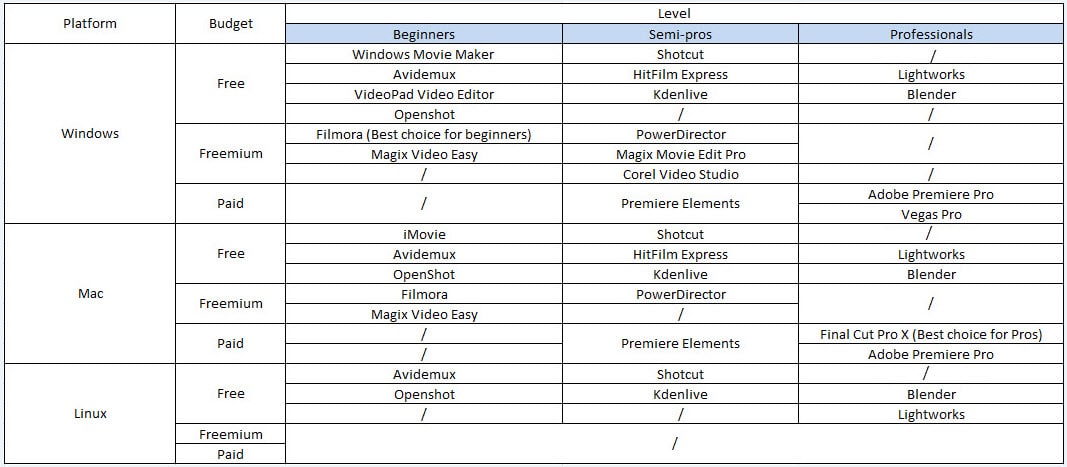
Unsere Empfehlung an alle Neulinge in der Welt der Videobearbeitung und an Semi-Profis, die einen leistungsstarken und benutzerfreundlichen Video-Editor benötigen, lautet: Wondershare Filmora, da es für Videobearbeitungszwecke sowohl auf Mac- als auch auf PC-Computern verwendet werden kann. Mit der Software können Sie mühelos alle grundlegenden Videobearbeitungsaktionen ausführen. Außerdem bietet sie erweiterte Videobearbeitungsfunktionen wie Chroma Key-Effekt, Bildstabilisierung oder Zeitraffer. Darüber hinaus bietet Filmora eine umfangreiche Effektbibliothek, die ständig aktualisiert wird und bereits mehr als 300 Beauty- und Modefilter enthält, die mit nur wenigen Klicks zum Video hinzugefügt werden können. Tipps: Sie können das Intro und die Überprüfung für jede der genannten Software überprüfen oben in unserer Auswahl von beste Video-Editoren für alle Plattformen .
Teil 2: Videos auf einfache Weise schneiden und bearbeiten
Sie wissen nie, was Sie im Videobearbeitungsraum benötigen, weshalb Sie auf alle Herausforderungen, denen Sie sich während des Videobearbeitungsprozesses stellen müssen, gut vorbereitet sein müssen. Die Postproduktion kann Tage, manchmal sogar Monate dauern. Bewaffnen Sie sich also mit Geduld und denken Sie daran, dass Sie nicht in einem Rennen sind. Lassen Sie sich langsamer arbeiten.
Im Folgenden finden Sie ein einfaches Tutorial zum Erstellen Ihres ersten Videos mit Filmora. Probieren Sie es aus und laden Sie die kostenlose Trail-Version von Filmora herunter.
Einige Notizen, bevor Sie mit der Bearbeitung beginnen
Die Vorbereitung für den Videobearbeitungsprozess beginnt lange vor dem Start der Software. Hier sind einige Tipps, die Ihnen dabei helfen können, den Postproduktionsprozess effizienter zu gestalten.
- Machen Sie mehrere Aufnahmen derselben Szene, während Sie am Set sind, da Sie im Bearbeitungsraum mehr Optionen haben.
- Kennen Sie jede Sekunde des Filmmaterials, mit dem Sie arbeiten, damit Sie ganz einfach die besten Aufnahmen auswählen können.
- Verwenden Sie visuelle Effekte in Maßen und aus gutem Grund.
- Erfahren Sie, wie Sie einen Schritt zurücktreten und das Projekt aus einer neuen Perspektive betrachten.
- Halten Sie Ihre Materialien organisiert.
Die Schritt-für-Schritt-Anleitung zur Videobearbeitung
Die grundlegenden Videobearbeitungstechniken sind in allen Videobearbeitungssuiten gleich. In diesem Handbuch zeigen wir Ihnen, wie Sie Videos in Wondershare Filmora, aber Sie können die Fähigkeiten, die Sie hier erlernen, in anderen Videobearbeitungsprogrammen anwenden. Wenn Sie Wondershare Filmora nicht auf Ihrem Computer installiert haben, klicken Sie auf die Schaltfläche unten, um die Testversion der Software herunterzuladen.
Einfaches KI Videoschnittprogramm für Anfänger und Profis
- Umfangreiche KI-Funktionen: klüger bearbeiten - Ihre Ideen unabhängig von Ihrem Fähigkeitsniveau zu verwirklichen
- Keyframing, Bewegungsverfolung, automatische Farbanpassung werden ein Video attraktiver und kreativer machen.
- 10M+ Kreative Ressourcen zur Verfügung: Texte, Audio, Übergange, Effekte, Stickers und mehr
- 100K+ lizenzfreie Musik: Über 80 % für kommerzielle Nutzung; KI Musik Generator (auch für kommerzielle Nutuzung)
- 4K-Videos direkt auf YouTube und Vimeo oder andere Plattformen teilen.
1. Starten Sie Filmora und wählen Sie das Seitenverhältnis [Optional]
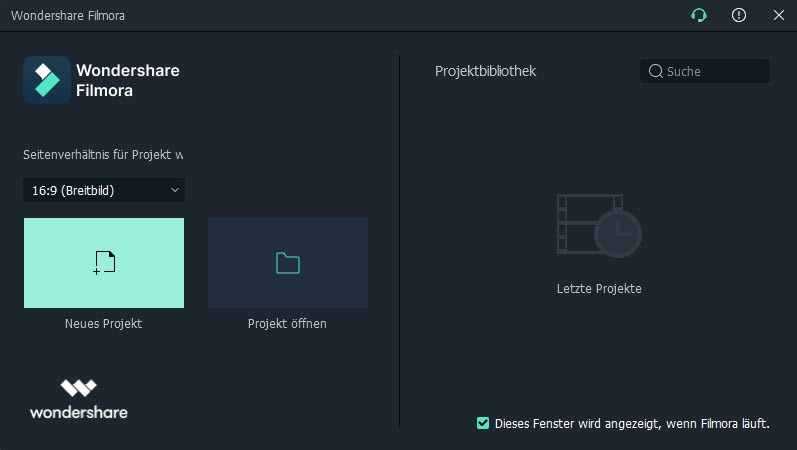
Doppelklicken Sie auf das Desktop-Symbol von Filmora, wenn Sie bereit sind, an einem neuen Video zu arbeiten. Der Begrüßungsbildschirm der Software wird auf dem Bildschirm angezeigt und fordert Sie auf, ein neues Projekt zu erstellen oder ein Projekt zu öffnen. Außerdem können Sie hier das Seitenverhältnis auswählen, um Zeit bei der Bearbeitung zu sparen.
2. Erstellen Sie ein neues Projekt und importieren Sie das Filmmaterial
Klicken Sie im Begrüßungsbildschirm der Software auf Neues Projekt und warten Sie, bis der Editor geladen ist. Sobald Sie Zugriff auf den Video-Editor von Fillmora erhalten haben, sollten Sie das Produkt registrieren, indem Sie auf die Schaltfläche Registrieren klicken.
Gehen Sie zum Men?Datei, klicken Sie auf die Option Projekteinstellungen und wählen Sie das Seitenverhältnis für den endgültigen Schnitt Ihres Videos aus. Sie können zwischen verschiedenen Optionen wählen, einschließlich des Standard-Seitenverhältnisses von 16: 9 oder 4: 3, aber auch des weniger verbreiteten Seitenverhältnisses von 9:16 für vertikal ausgerichtete Videos sowie des Seitenverhältnisses von 1: 1 für quadratische Videos. Sie können das Seitenverhältnis auch nach Ihren Wünschen anpassen.
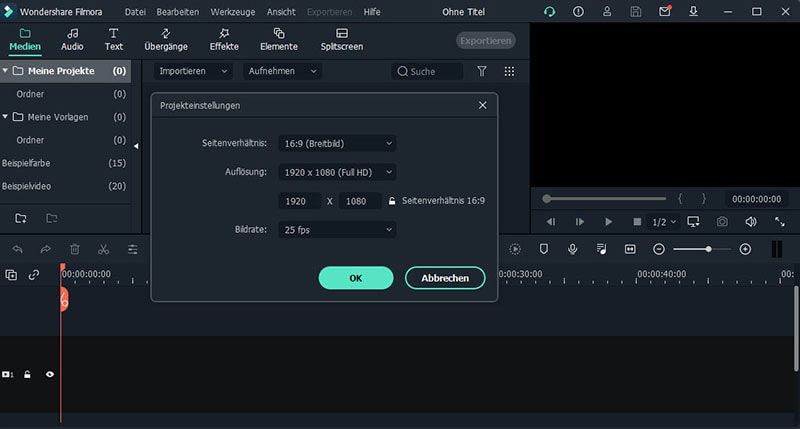
Filmora sowie alle anderen in diesem Handbuch erwähnten Videobearbeitungsprogramme unterstützen nahezu alle Arten von Videodateien, von mit Smartphones und Webcams aufgenommenen Videos bis hin zu Filmmaterial, das mit professionellen Videomaschinen aufgenommen wurde.
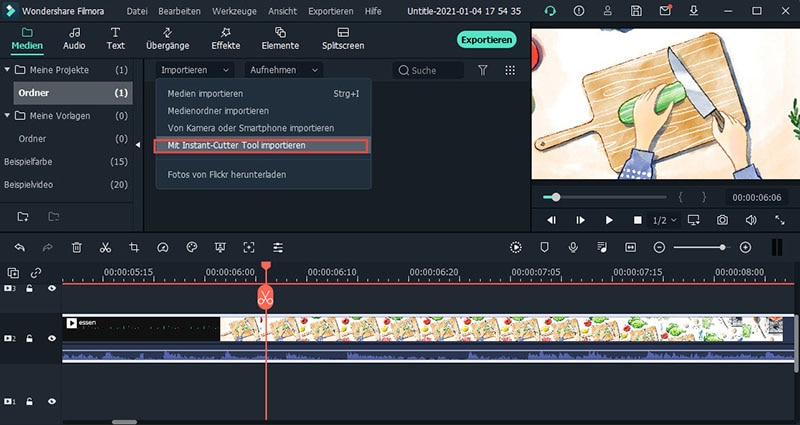
In der oberen linken Ecke des Video-Editors sehen Sie die Schaltfläche Importieren, klicken Sie darauf und wählen Sie die Option Mediendateien importieren. Navigieren Sie dann zu dem Speicherort auf Ihrer Festplatte, an dem Sie das Filmmaterial bearbeiten möchten wird gelagert. Wählen Sie die Video-, Audio- oder Fotodateien aus, die Sie in Ihrem Projekt verwenden möchten, und klicken Sie auf die Schaltfläche Importieren.
Im Men?Importieren wird auch die Option Mit Instant Cutter Tool importieren angezeigt. Das Instant Cutter Tool wurde entwickelt, um das Trimmen von 4K- und allen anderen großen Videodateien so schnell und einfach wie möglich zu gestalten. Und Filmora bietet die Möglichkeit, Videos, die von Action-Kameras aufgenommen wurden, schnell zu bearbeiten. Sie können die Linsenkorrekturwerkzeuge oder den Fischaugenverzerrungseffekt verwenden, um Ihre Videos mühelos zu verbessern.
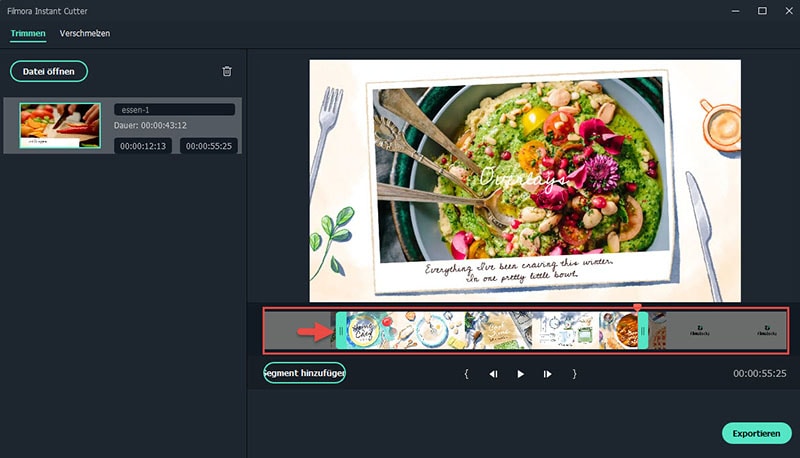
3. Organisieren Sie das Material, das Sie in Ihrem Projekt verwenden
Die Dateien, die Sie in den Editor importieren, werden auf der Registerkarte Medien von Filmora unter der Schaltfläche Importieren gespeichert. Das Arbeiten mit vielen verschiedenen Dateien in einem einzelnen Projekt ist viel schwieriger, wenn Sie nach den Videoclips suchen müssen, die Sie der Timeline hinzufügen möchten. Um Unordnung und Verwirrung zu vermeiden, können Sie die Option "Mein Album" verwenden, mit der Sie Ordner erstellen und Ihre Dateien sortieren können.
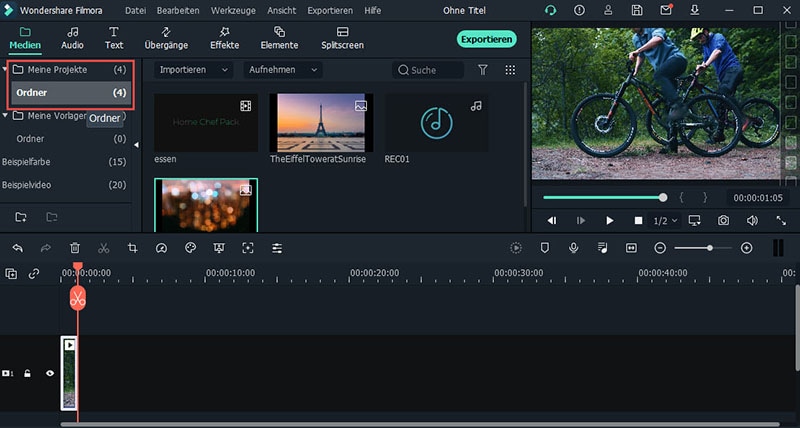
Klicken Sie auf das Symbol Neuen Ordner hinzufügen am unteren Rand der Registerkarte Mein Projekt in der oberen rechten Ecke des Editorbildschirms, um einen neuen Ordner zu erstellen und zu benennen. Sie können das Filmmaterial alphabetisch oder auf andere Weise organisieren, um Ihre Effizienz zu steigern und den Zeitaufwand für das Durchsuchen von Dateien zu verringern.
4. Platzieren Sie die Video- und Audiodateien auf der Timeline, um die redundanten Teile zu entfernen.
Rohmaterial enthält häufig Fehler oder Teile, die einfach nicht in Ihr Video gehören. Wenn Sie also Ihre Videos ausschneiden oder zuschneiden möchten, ziehen Sie sie einfach von der Registerkarte Medien und legen Sie sie auf der Timeline ab. Sie können so viele Videoclips hinzufügen, wie Sie möchten, aber jede neue Datei, die Sie hinzufügen, wird nach der vorherigen platziert. Um sie neu anzuordnen, müssen Sie die Dateien an die gewünschte Position auf der Timeline ziehen.

Drücken Sie die Wiedergabetaste oder drücken Sie die Leertaste, um eine Vorschau der Videoclips anzuzeigen, die Sie der Timeline hinzugefügt haben, oder verwenden Sie den Abspielkopf, um zu einem bestimmten Punkt im Video zu springen. Sie sollten den Abspielkopf genau an der Stelle platzieren, an der der Teil des Videos beginnt, den Sie schneiden möchten, und dann am anderen Ende dieselbe Aktion ausführen.

Mit Filmora können Sie Ihre Videos zuschneiden, indem Sie einfach das Ende eines Videoclips nach links oder rechts ziehen. Wenn Sie das Zuschneiden und Schneiden von Videos immer noch verwirrend finden, finden Sie hier ein Video-Tutorial, mit dem Sie diese einfachen Tools schnell beherrschen können.
5. Wenden Sie visuelle Effekte auf das Filmmaterial an
Nachdem Sie alle unerwünschten Teile aus Ihren Videoclips entfernt haben, entfernen Sie die Audio- und Videodateien und fügen Sie Musik, Übergänge zwischen den Clips oder einige von vielen visuelle Effekte die Filmora X anbietet hinzu.
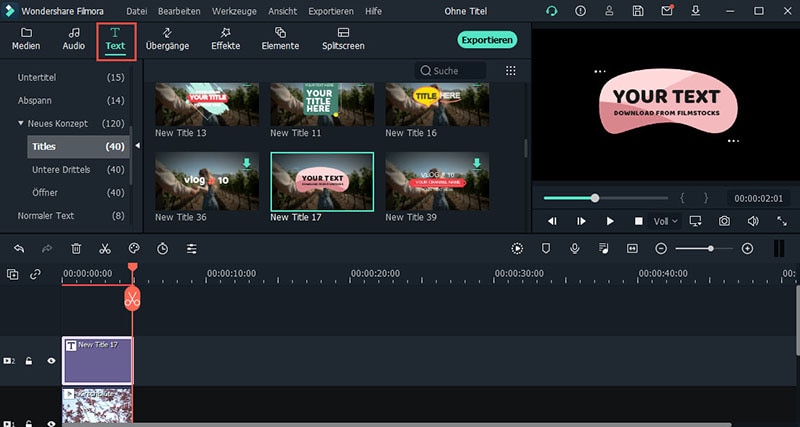
Klicken Sie auf das Symbol Text / Guthaben, wenn Sie einem Video Eröffnungstitel, Endguthaben oder Untertitel hinzufügen möchten. Die Software bietet viele verschiedene Textvorlagen, die Sie für eine Vielzahl von Zwecken verwenden können. Ziehen Sie die ausgewählte Vorlage per Drag & Drop an die gewünschte Stelle in der Zeitleiste und fügen Sie den entsprechenden Text in das Vorschaufenster der Software ein.
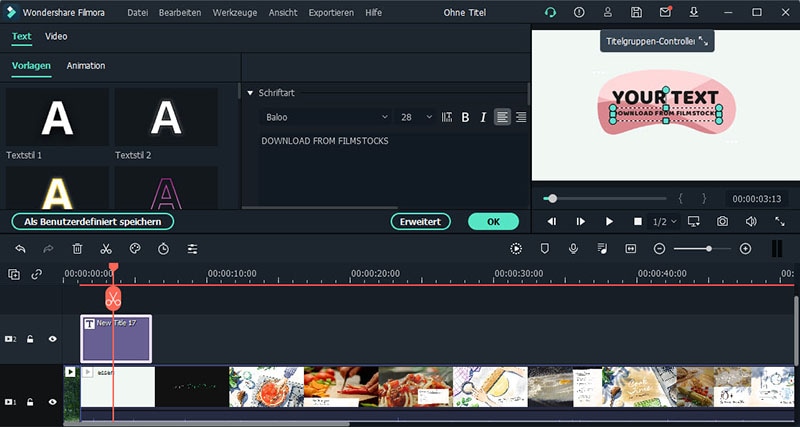
Erfahren Sie mehr über Hinzufügen von Titel- / Texteffekten zu Video
Das Symbol "Übergänge", mit dem Sie auf Hunderte von Optionen zugreifen können, befindet sich neben dem Symbol "Text / Gutschrift" in der Symbolleiste des Editors. Folgen Sie diesem Video-Tutorial, um mehr über Videoübergänge und deren Verwendung in Filmora zu erfahren.
6. Führen Sie den Farbkorrekturprozess
Das Effektsymbol bietet über mehrere hundert Filter und Überlagerungseffekte, die Sie in Ihren Projekten verwenden können, um die Farben im Video lebendiger zu gestalten. Klicken Sie auf das Symbol, wählen Sie den Filter aus, den Sie verwenden möchten, und ziehen Sie ihn dann per Drag & Drop an die gewünschte Stelle auf der Timeline. Die Dauer des Filters kann durch einfaches Bewegen eines Endes des Filters eingestellt werden.
Neben Filtern bietet Wondershare Filmora auch erweiterte Farben Korrekturwerkzeuge , mit denen Sie die Farbwerte in Ihren Videos optimieren können. Mit der Option Erweiterte Farboptimierung können Sie Farbkorrekturvoreinstellungen oder 3D-LUTs verwenden, um den Farben in Ihren Videos mehr Lebendigkeit zu verleihen. Das Beherrschen des Farbkorrekturprozesses erfordert Zeit und Engagement, da das Erlernen der richtigen Menge an Rot-, Blau- und Grüntönen in jeder Aufnahme, die Sie in ein Video aufnehmen, so schwierig ist, wie es sich anhört.

7. Exportieren und freigeben
Wenn Sie absolut sicher sind, dass Sie Ihrem Projekt nichts mehr hinzufügen oder daraus entfernen möchten, klicken Sie auf die Schaltfläche Exportieren. Im Ausgabefenster können Sie einfach das Videodateiformat im Men?Format auswählen und das Video für Smartphones, iPads oder Spielekonsolen wie PS4 oder Xbox One optimieren.
Klicken Sie auf die Registerkarte Format und wählen Sie das Dateiformat aus, das am besten zu dem Projekt passt, an dem Sie arbeiten. Geben Sie dem Video dann einen Titel und wählen Sie den Ordner auf Ihrer Festplatte aus, in den das Video exportiert werden soll. Durch Klicken auf die Schaltfläche Einstellungen können Sie die Auflösung des Videos auswählen, die Bildrate ändern oder einen Encoder auswählen.

Filmora-Benutzer, die keine Videodatei auf ihrer Festplatte speichern möchten, können ihre Videos nach Vimeo oder YouTube exportieren. Mit dieser Methode zum Exportieren von Videos können Sie Zeit sparen, wenn Sie auf das Online-Hochladen des Videos warten, da die Render- und Upload-Vorgänge gleichzeitig ausgeführt werden. Sie benötigen einen YouTube-Kanal oder ein Facebook-Konto, um Ihre Videos erfolgreich in diesen sozialen Netzwerken zu teilen.
Sie können Filmora kostenlos herunterladen und ausprobieren:
 100% Sicherheit verifiziert | Keine Malware
100% Sicherheit verifiziert | Keine Malware
Teil 3: Lernressourcen für die Online-Videobearbeitung
Unabhängig davon, wie gut Sie als Video-Editor sind, können Sie immer neue Tricks lernen. Die meisten Informationen zum Videobearbeitungsprozess finden Sie im Internet. Wenn Sie also die Videobearbeitungstechniken besser beherrschen möchten, können Sie diese Online-Lernressourcen besuchen und Ihre Fähigkeiten verbessern.
1. Online-Videokurse für die Videobearbeitung
1. Lynda.com
Lynda.com ist eine der bekanntesten Websites im Internet, die sich dem Lernen widmen. Die Plattform bietet Tutorials und Kurse für Final Cut Pro, Adobe Premiere Pro, Adobe After Effects und eine Reihe anderer weniger leistungsfähiger Videobearbeitungssoftwareprodukte. Um Zugang zu über 10.000 eLearning-Kursen zu erhalten, müssen Sie ein Konto einrichten und die monatliche Gebühr für den Service bezahlen.
2. Udemy
Udemy gewährt Ihnen Zugriff auf Tausende von Tutorials, die alles von IT und Software bis hin zur Videobearbeitung abdecken. Es sollte nicht allzu schwierig sein, Kurse zu finden, die Ihnen zeigen, wie Sie professionelle Videobearbeitungssoftware wie DaVinci Resolve verwenden, da die Plattform Anfängern und erfahrenen Videobearbeitern Unterricht bietet.
3. InsideTheEdit
Wenn Sie von den führenden Experten der Videobearbeitungsbranche lernen möchten, ist diese Online-Ressource die beste Wahl für Sie, da das darin enthaltene Wissen über einfache Erklärungen zur richtigen Verwendung von Videobearbeitungswerkzeugen hinausgeht. InsideTheEdit ist nicht kostenlos und Sie müssen eine monatliche Gebühr zahlen, um Zugriff auf alles zu erhalten, was die Plattform zu bieten hat.
4. RippleTraining
Das Erstellen eines Kontos bei RippleTraing ist kostenlos, die Teilnahme an Kursen oder der Zugriff auf Tutorials muss jedoch bezahlt werden. Hier finden Sie wertvolle Informationen zu Videobearbeitungssoftware wie Motion, Adobe Premiere Pro sowie Audiobearbeitungssoftware, mit deren Hilfe Sie möglicherweise Videos mit einwandfreien Soundtracks erstellen können.
5. LarryJordan
Diese Plattform bietet Lernmaterialien für alle Adobe-Produkte, die für die Videobearbeitung entwickelt wurden, sowie für andere professionelle Videobearbeitungssuiten. Das Erstellen eines Kontos und das Werden eines Mitglieds ist obligatorisch. Dies bedeutet, dass Sie erst dann mit dem Erlernen neuer Dinge beginnen können, wenn Sie ein monatliches Abonnement bezahlen.
6. Premiere Gal Media
Premiere Gal Media ist eine Produktionsfirma, die YouTube-Videobearbeitungs-Tutorials, Bewegungsgrafiken und ganze Kurse erstellt, die verschiedene Aspekte des Videobearbeitungsprozesses abdecken. Auf die YouTube-Tutorials kann jedoch kostenlos zugegriffen werden, während alle anderen vom Unternehmen angebotenen Dienste bezahlt werden müssen.
2. Online-Communitys für die Videobearbeitung
Wenn Sie mit Menschen sprechen, die Ihre Leidenschaft für die Videobearbeitung teilen, können Sie möglicherweise neue Dinge entdecken oder Ihre bereits vorhandenen Fähigkeiten perfektionieren. Hier sind einige der beliebtesten Online-Videobearbeitungs-Communities, die für angehende Videobearbeiter nützlich sein könnten.
1. Spiceworks
Bei Spiceworks ist es einfach, Lösungen für die Probleme zu finden, die während des Videobearbeitungsprozesses auftreten, da Sie auf der Plattform neue Themen veröffentlichen und Fragen stellen können, die Sie daran hindern, Ihr Projekt abzuschließen. Jeder kann dieses Forum kostenlos nutzen. Mit zunehmendem Wissen über Videobearbeitung können Sie auch Mitglied werden und unerfahrenen Videobearbeitern helfen, technische und kreative Probleme zu überwinden.
2. CreativeCow
CreativeCow hostet Hunderte von Foren, in denen Sie Fragen stellen und an Diskussionen teilnehmen können, die Ihren Interessen entsprechen. Über das Men?"Tutorials und Funktionen" können Sie kostenlos nach Themen im Zusammenhang mit der Videobearbeitung suchen. Dies macht es zu einem großartigen Lernwerkzeug für Video-Editoren, die kein Geld für eLearning-Kurse ausgeben möchten.
3. Videomaker
Dies ist ein gutes altmodisches Forum, in dem Sie Themen zu Film, Videobearbeitung, Videokameras und Camcordern oder Themen zur Strukturierung von Videos oder zum Schreiben für den Bildschirm finden. Die Videomaker-Plattform kann kostenlos verwendet werden und sollte als zusätzliche Informationsquelle verwendet werden, da Sie hier keine schrittweisen Tutorials finden.
Zusammenfassung
Die Videobearbeitung ist ein Handwerk, dessen Beherrschung Jahre in Anspruch nimmt. Nach nur wenigen Monaten können Sie jedoch genug über den Vorgang lernen, um Videos selbst zu bearbeiten. Ein erfahrener Video-Editor zu werden, erfordert Entschlossenheit und einen endlosen Willen, neue Dinge zu lernen und neue Wege zu entdecken, um Videoclips zu Erzählungen zusammenzusetzen, die die Aufmerksamkeit des Betrachters auf sich ziehen. Wondershare Filmora ist die beste Videobearbeitungssoftware auf Mac und PC für alle unerfahrenen und semiprofessionellen Videobearbeiter, da sie Tools und Funktionen bietet, mit denen Sie Videos aller Genres erstellen können.
Neuestes Video-Tutorial zum Bearbeiten von Videos in Filmora [Nicht aufgeführt]
Das Filmora-Team hat ein Video-Tutorial zum Bearbeiten von Videos mit dem neuesten Filmora erstellt. Ich hoffe, dieses Video hilft Ihnen dabei, Videos in Filmora schneller zu bearbeiten.
Sie können Filmora kostenlos herunterladen und ausprobieren:
 100% Sicherheit verifiziert | Keine Malware
100% Sicherheit verifiziert | Keine Malware
Hinweis: Dieses Video-Tutorial ist nicht aufgeführt. Wenn einige Videobearbeitungsfähigkeiten nicht behandelt werden, hinterlassen Sie bitte unten einen Kommentar und helfen Sie uns, das Video-Tutorial zu perfektionieren.
Lassen Sie uns im Kommentarbereich wissen, welche Videobearbeitungssoftware Sie am liebsten verwenden, und teilen Sie diese Anleitung Ihren Freunden mit, die gerade erst anfangen zu entdecken, wie magisch die Welt der Videobearbeitung wirklich ist.
Entdecken Sie die besten GBA-Emulatoren für iOS im Jahr 2025 – ob ohne Jailbreak, mit Multiplayer-Un
von Felix Schmidt Sep 04, 2025 16:52 PM
Finden Sie die besten kostenlosen Websites zum Herunterladen von Webserien für 2025. Schauen oder laden Sie angesagte Webserien online herunter und entdecken Sie zudem Seiten für unterbrechungsfreies Streaming.
von Felix Schmidt Sep 05, 2025 16:39 PM
Es ist durchaus üblich, dass Editoren den Hintergrund des Filmmaterials entfernen oder ändern. Die Entfernung mit einem einzigen Schritt durch das KI-Porträt kann Ihnen einige Mühe ersparen.
von Felix Schmidt Sep 02, 2025 17:09 PM





 Sichere Download-Garantie, keine Malware
Sichere Download-Garantie, keine Malware

